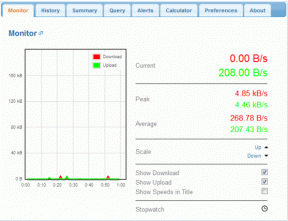Ako zapnúť Instagram Dark Mode na mobile a PC
Rôzne / / July 14, 2023
Instagram je známy svojimi kotúčmi, príbehmi, zvýrazneniami a ďalšími funkciami, ktoré vás pripájajú k aplikácii. To môže často viesť k tomu, čo je bežne známe ako posúvanie doom. Ak však často používate aplikáciu Instagram v režime svetla, môže to spôsobiť únavu očí a ovplyvniť výdrž batérie. Ak to chcete znížiť, môžete povoliť tmavý režim Instagramu. Pokračujte v čítaní, aby ste vedeli ako.
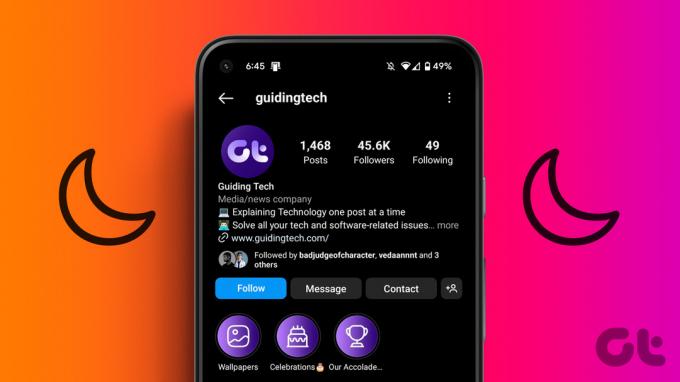
Zapnutie tmavého režimu Instagramu je jednoduché, keď používate aplikáciu Instagram pre Android. Čo však robiť, ak používate aplikáciu Instagram pre iOS alebo k Instagramu pristupujete cez webový prehliadač? Môžete stále zapnúť tmavý režim pre Instagram? Posúvajte sa a získajte odpovede na všetky svoje otázky.
1. Zapnite tmavý režim pre aplikáciu Instagram pre Android
Ak používate aplikáciu Instagram pre Android, máte šťastie. V aplikácii sú natívne možnosti na aktiváciu tmavého režimu. Tu je podrobný pohľad na to, ako to urobiť.
Krok 1: Otvorte aplikáciu Instagram.
Krok 2: Klepnite na ikonu svojho profilu.
Krok 3: Potom v pravom hornom rohu klepnite na ikonu hamburgeru.
Krok 4: Tu vyberte „Nastavenia a súkromie“.


Krok 5: Posuňte zobrazenie nadol a klepnite na Prístupnosť.
Krok 6: Vyberte tmavý režim.


Krok 7: Vyberte možnosť Zapnuté.
Tip: Ak chcete, aby Instagram zodpovedal téme vášho zariadenia, vyberte predvolenú možnosť Systém.
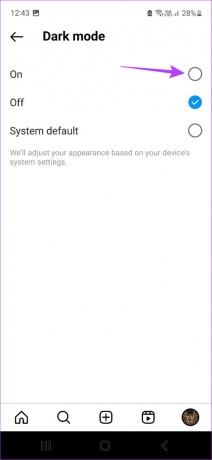
Tmavý režim bude teraz povolený v aplikácii Instagram pre Android. Tmavý režim môžete vypnúť aj výberom možnosti Vypnuté.
2. Povoľte tmavý režim Instagramu pomocou nastavení Android a iPhone
Tmavý režim môžete zapnúť aj v aplikácii Instagram pomocou ponuky nastavení pre Android a iPhone. Toto je obzvlášť užitočné pre používateľov iOS, pretože aplikácia Instagram pre iOS nemá žiadnu natívnu možnosť zapnúť tmavý režim. Postupujte podľa nižšie uvedených krokov.
Poznámka: Tým sa zapne tmavý režim v celom systéme na vašom Androide a iPhone.
V systéme Android
Poznámka: Bude to fungovať, iba ak je nastavenie tmavého režimu vašej aplikácie Instagram nastavené na predvolené nastavenie systému.
Krok 1: Otvorte Nastavenia.
Krok 2: Posuňte zobrazenie nadol a klepnite na Displej.
Krok 3: Tu klepnite na Tmavý.


Tým sa okamžite zapne tmavý režim pre vaše zariadenie s Androidom a prostredníctvom proxy aj pre aplikáciu Instagram.
V systéme iOS
Krok 1: Otvorte Nastavenia a klepnite na „Zobrazenie a jas“.
Krok 2: Tu klepnite na Tmavý.
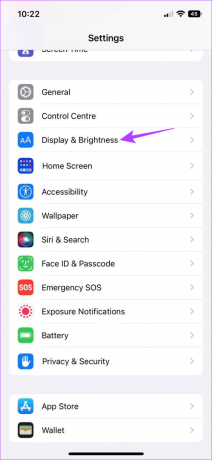
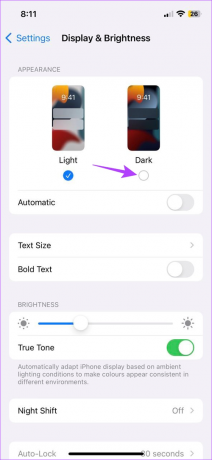
Tým sa zapne tmavý režim pre mobilnú aplikáciu Instagram. Ak ho chcete vypnúť, jednoducho klepnite na Svetlo.
3. Použite webovú stránku Instagramu v tmavom režime na pracovnej ploche
Okrem používania Instagramu v mobile sa k nemu dostanete aj pomocou webového prehliadača. To znamená, že ak chcete Instagram v tmavom režime, môžete okrem nastavení Instagramu použiť aj ponuku nastavení systému Windows alebo prehliadača. Poďme sa teda pozrieť na 4 jednoduché spôsoby, ako zapnúť Instagram Dark Mode na pracovnej ploche.
ja Používanie nastavení Instagramu
Keď používate počítačovú aplikáciu, môžete povoliť tmavý režim pomocou ponuky nastavení Instagramu. To vám umožní používať Instagram v tmavom režime, aj keď váš počítač alebo prehliadač beží v svetlom režime. Tu je postup.
Krok 1: Otvorte Instagram v akomkoľvek webovom prehliadači.
Otvorte Instagram
Krok 2: Potom v ľavom dolnom rohu kliknite na ikonu hamburgeru.
Krok 3: Tu kliknite na Prepnúť vzhľad.
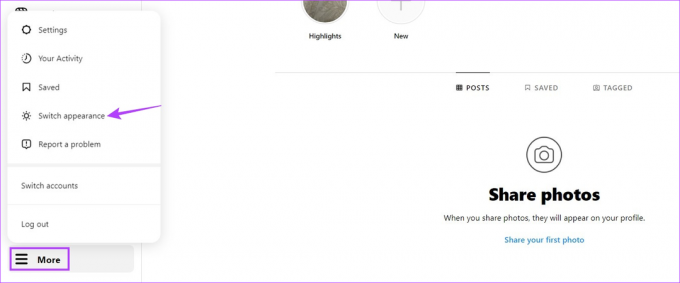
Krok 4: Zapnite prepínač pre tmavý režim.

Tým sa zapne tmavý režim. Tento prepínač môžete tiež vypnúť, ak chcete pokračovať v používaní Instagramu v režime svetla.
II. Používanie nastavení systému Windows 11
Môžete ľahko povoliť tmavú tému Windows 11 PC pomocou ponuky Nastavenia na prístup k Instagramu v tmavom režime. Tu je návod, ako ho zapnúť.
Krok 1: Kliknite pravým tlačidlom myši kdekoľvek na pracovnej ploche a kliknite na položku Prispôsobiť.

Krok 2: Tu kliknite na Farby.
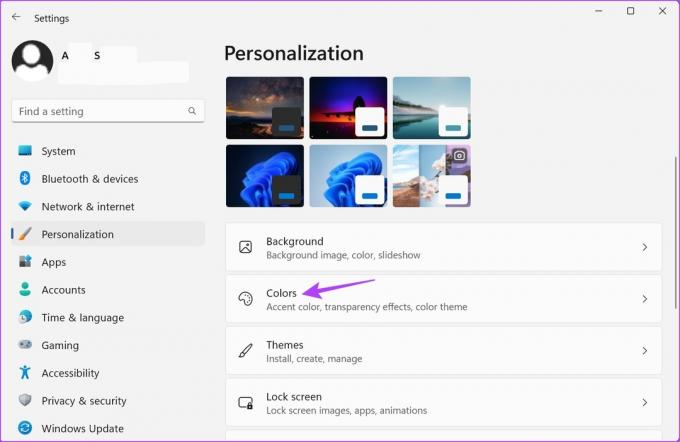
Krok 3: Teraz prejdite na „Vyberte si režim“ a kliknite na rozbaľovaciu ponuku.

Krok 4: Potom kliknite na Tmavý.

Tým sa v aplikácii pre stolné počítače zapne tmavý režim Instagramu. Ak ho chcete vypnúť, jednoducho zmeňte farebný profil späť na Svetlý a vaše zariadenie sa prepne späť do svetelného režimu v celom systéme.
III. Používanie vlajok prehliadača Chrome
Chrome má niekoľko spôsobov načítať webové stránky v tmavom režime, z ktorých jedna používa ponuku Flags prehliadača Chrome, experimentálnu funkciu. Týmto spôsobom môžete prinútiť Instagram, aby sa načítal v tmavom režime, keď ho používate v prehliadači Chrome.
Postupujte podľa nižšie uvedených krokov.
Krok 1: Prejdite na Hľadať a zadajte Chrome. Potom z výsledkov vyhľadávania otvorte Google Chrome.

Krok 2: Otvorte príznaky prehliadača Chrome.
Otvorte príznaky prehliadača Chrome
Krok 3: Do vyhľadávacieho panela zadajte Automatický tmavý režim.
Krok 4: Keď sa zobrazí príznak „Automatický tmavý režim pre webový obsah“, kliknite na rozbaľovaciu ponuku.
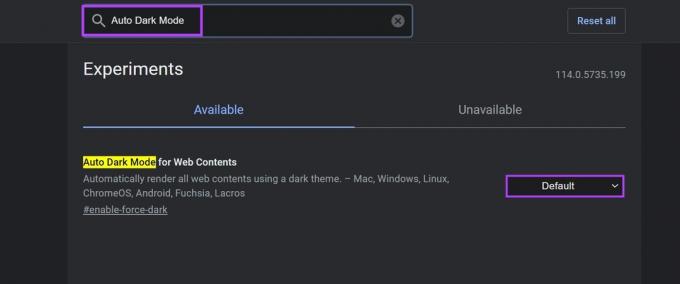
Krok 5: Tu vyberte možnosť Povolené.
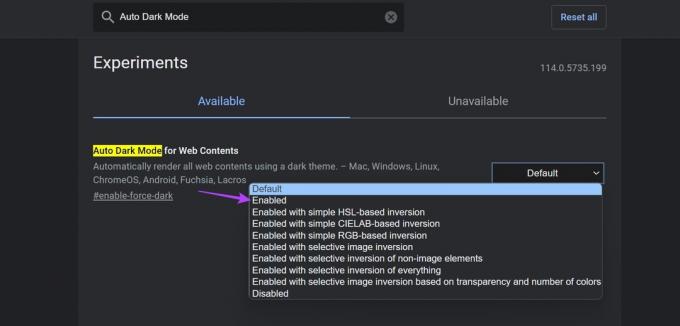
Krok 6: Teraz kliknite na Reštartovať.
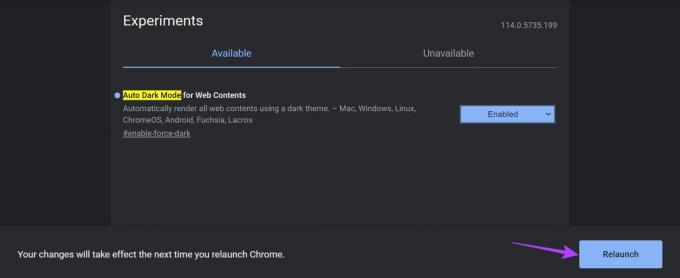
Tým sa reštartuje Chrome a použije sa tmavý režim na všetky webové stránky vrátane Instagramu. Ak chcete vypnúť tmavý režim, postupujte podľa vyššie uvedených krokov a namiesto možnosti Povolené vyberte Predvolené. Potom reštartujte Chrome, aby sa zmeny uplatnili.
Prečítajte si tiež:Ako získať tmavý režim v Safari
4. Používanie rozšírení prehliadača
Existujú určité rozšírenia prehliadača, ktoré vám pomôžu vynútiť tmavý režim na webových stránkach, ktoré sa zvyčajne načítajú v svetlom režime napriek použitiu vyššie uvedených metód. To vám tiež umožní používať webovú stránku Instagramu v tmavom režime. Tu je postup.
Poznámka: Na demonštračné účely budeme používať prehliadač Microsoft Edge. Kroky na pridanie Dark Reader rozšírenia pre Chrome sú podobné.
Krok 1: Kliknite na Hľadať a zadajte Hrana. Otvorte Microsoft Edge z výsledkov vyhľadávania.

Krok 2: Otvorte obchod s doplnkami Microsoft Edge.
Otvorte Edge Add-ons Store
Krok 3: Do vyhľadávacieho panela zadajte Dark Reader a stlačte enter.

Krok 4: Tu kliknite na rozšírenie Dark Reader.

Krok 5: Potom kliknite na Získať.
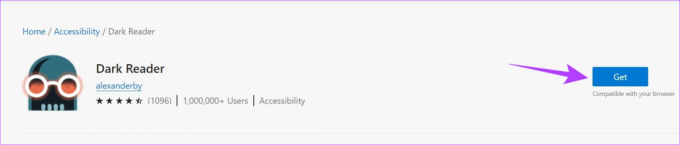
Krok 6: Po zobrazení výzvy kliknite na Pridať rozšírenie.
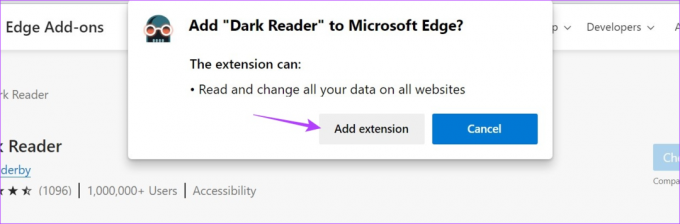
Krok 7: Po dokončení inštalácie rozšírenia prejdite na panel ponuky a kliknite na ikonu rozšírenia.
Krok 8: Potom kliknite na rozšírenie Dark Reader.
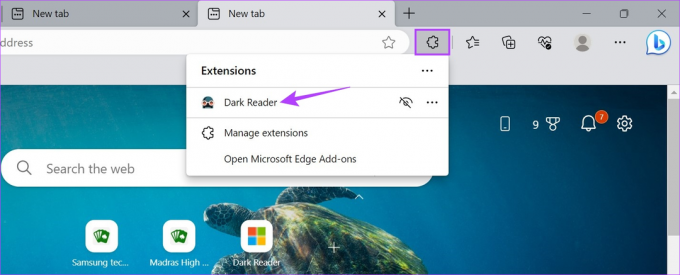
Krok 9: Prepnite prepínač rozšírenia do polohy Zapnuté.
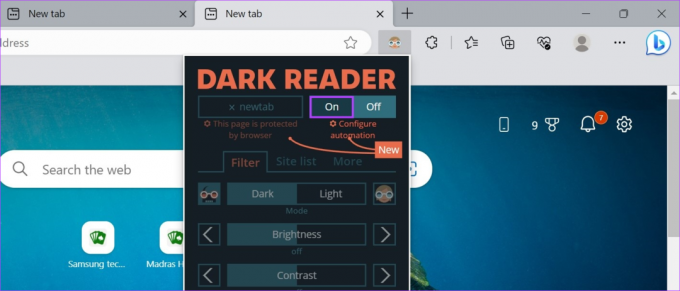
To vám umožní používať webovú stránku Instagramu v tmavom režime, aj keď pre ňu neexistuje žiadna natívna možnosť. Ak chcete zmeniť Instagram späť na svetelný režim, vypnite ho.
Tip: Pozrite si náš zoznam tých najlepších Rozšírenia tmavého režimu pre Firefox.
Časté otázky o používaní Instagramu v tmavom režime
Ak správy sa na Instagrame zobrazujú začiernené, reštartujte aplikáciu. Okrem toho môžete tmavý režim vypnúť a potom znova zapnúť, aby ste zistili, či sa tým problém vyriešil. Uistite sa, že Instagram je aktuálny.
Po zapnutí tmavého režimu sa pozadie Instagramu automaticky zmení na čierne. Ak však máte problémy so zobrazovaním správ alebo iného obsahu, odporúčame reštartovať aplikáciu Instagram alebo prehliadač. Okrem toho skúste stránku obnoviť, ak vo svojom webovom prehliadači používate Instagram.
Používajte Instagram v tmavom režime
Dúfame, že vám tento článok pomohol pochopiť viac o tom, ako môžete zapnúť tmavý režim Instagramu na svojom mobilnom zariadení a počítači. Okrem toho, ak ste sa stretli s problémami, pozrite si naše vysvetlenie na oprava nefunkčného tmavého režimu na Instagrame.
Posledná aktualizácia 14. júla 2023
Vyššie uvedený článok môže obsahovať pridružené odkazy, ktoré pomáhajú podporovať Guiding Tech. Nemá to však vplyv na našu redakčnú integritu. Obsah zostáva nezaujatý a autentický.